Thảo luận¶
Odoo Discuss là ứng dụng giao tiếp nội bộ cho phép người dùng kết nối thông qua tin nhắn, ghi chú, chia sẻ tệp và cuộc gọi video. Discuss cho phép giao tiếp thông qua cửa sổ trò chuyện liên tục hoạt động trên nhiều ứng dụng hoặc thông qua bảng điều khiển Discuss chuyên dụng.
Khi mở , bảng điều khiển Discuss sẽ xuất hiện.
Hộp thư đến, có dấu sao và lịch sử¶
Khi mở , bảng điều khiển Discuss sẽ xuất hiện.
Trên bảng điều khiển Discuss, các tin nhắn chưa đọc sẽ hiển thị trong Inbox. Starred là nơi lưu trữ các tin nhắn có gắn dấu sao. History hiển thị các cập nhật trò chuyện cho các bản ghi trong cơ sở dữ liệu Odoo mà người dùng đã được chỉ định hoặc gắn thẻ.
Tin nhắn trực tiếp¶
Tin nhắn trực tiếp cho phép người dùng giao tiếp riêng tư với một hoặc nhiều thành viên trong nhóm. Để bắt đầu tin nhắn trực tiếp mới, hãy nhấp vào biểu tượng , bên cạnh Tin nhắn trực tiếp trên bảng điều khiển Thảo luận và nhập tên của người mong muốn vào thanh tìm kiếm Bắt đầu cuộc trò chuyện xuất hiện.
Mẹo
Có thể chọn nhiều tên trong thanh tìm kiếm Bắt đầu cuộc trò chuyện. Sau khi nhập tất cả tên, hãy nhấn Enter.
Hành động tin nhắn trực tiếp¶
Di chuột qua tin nhắn trực tiếp trong cửa sổ trò chuyện để xem menu các hành động thực hiện trên tin nhắn đó.
(Thêm phản ứng): mở menu thả xuống chứa các biểu tượng cảm xúc có thể được sử dụng để phản ứng với tin nhắn trực tiếp.
(Reply): trả lời tin nhắn trực tiếp trong một chủ đề.
(Đánh dấu là Việc cần làm): thêm tin nhắn vào tab Đã gắn dấu sao.
(Mở rộng): hiển thị thêm các hành động tin nhắn, bao gồm:
Pin
Đánh dấu là chưa đọc
Edit
Delete
Hành động hội thoại¶
Các biểu tượng ở góc trên bên phải của cuộc trò chuyện tin nhắn trực tiếp biểu thị các hành động khác nhau mà người dùng có thể thực hiện trong cuộc trò chuyện đó.
Nhấp vào Cài đặt thông báo để thiết lập tùy chọn thông báo cho cuộc trò chuyện hoặc nhấp vào Bắt đầu cuộc gọi để bắt đầu cuộc họp. Xem :ref:`Cuộc họp<discuss/meetings> ` phần để biết thêm thông tin về các cuộc họp.
Ở đầu cửa sổ tin nhắn trực tiếp, hãy nhấp vào tên của tin nhắn trực tiếp để thay đổi tên nhóm và chọn thêm mô tả vào trường Thêm mô tả bên cạnh.

Ghi chú
Trường Thêm mô tả chỉ khả dụng cho các tin nhắn nhóm có nhiều hơn hai người tham gia.
Trạng thái người dùng¶
Thật hữu ích khi xem đồng nghiệp đang làm gì và họ có thể phản hồi tin nhắn nhanh như thế nào bằng cách kiểm tra trạng thái của họ. Trạng thái được hiển thị dưới dạng một vòng tròn ở góc dưới bên phải của ảnh liên hệ trong (Danh sách thành viên).
Màu sắc của vòng tròn thể hiện trạng thái của người dùng:
Xanh lá = trực tuyến
Màu cam = xa
Trắng = ngoại tuyến
Máy bay = ra khỏi văn phòng
Để lại cuộc trò chuyện tin nhắn trực tiếp¶
Để rời khỏi cuộc trò chuyện tin nhắn trực tiếp, hãy nhấp vào biểu tượng (Rời khỏi kênh này) bên cạnh tên cuộc trò chuyện trong phần Tin nhắn trực tiếp của thanh bên.
Ghi chú
Việc rời khỏi cuộc trò chuyện không xóa các tin nhắn trực tiếp trong cuộc trò chuyện. Lịch sử cuộc trò chuyện tin nhắn trực tiếp sẽ hiển thị khi một tin nhắn trực tiếp khác với cùng một người hoặc nhóm được tạo.
Cuộc họp¶
Trong Discuss, Meetings là cuộc gọi video. Để bắt đầu cuộc họp từ bảng điều khiển Discuss, hãy nhấp vào Start a meeting ở góc trên bên trái và chọn người muốn mời tham gia cuộc họp, thông qua cửa sổ thả xuống Invite People xuất hiện. Để bắt đầu cuộc họp từ tin nhắn trực tiếp, hãy nhấp vào biểu tượng Start a Call ở góc trên bên phải.
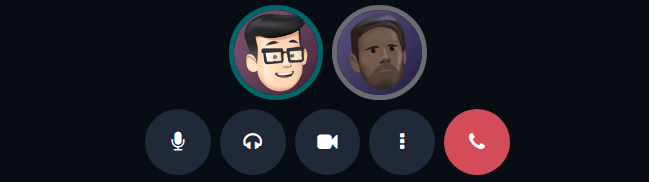
Sau khi cuộc họp bắt đầu, bạn có thể sử dụng các nút sau:
Biểu tượng |
Sử dụng |
|---|---|
Mute |
|
Bật tiếng |
|
Điếc |
|
Không có tai |
|
Bật/tắt máy ảnh |
|
Giơ tay lên |
|
Chia sẻ màn hình |
|
Vào toàn màn hình |
Tùy chọn thông báo dành riêng cho người dùng¶
Truy cập tùy chọn dành riêng cho người dùng cho ứng dụng Discuss bằng cách điều hướng đến , chọn một người dùng, sau đó nhấp vào tab Tùy chọn.
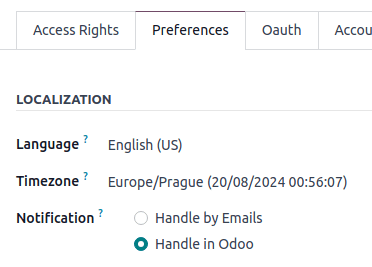
Theo mặc định, trường Thông báo được đặt là Xử lý qua Email. Khi bật cài đặt này, Odoo sẽ gửi email thông báo mỗi khi có tin nhắn được gửi từ cuộc trò chuyện của một bản ghi, một ghi chú được gửi kèm theo đề cập @ (từ cuộc trò chuyện của một bản ghi) hoặc một thông báo được gửi cho một bản ghi mà người dùng theo dõi.
Bằng cách chọn Xử lý trong Odoo, các thông báo trên sẽ hiển thị trong Hộp thư đến của ứng dụng Thảo luận.
Trò chuyện từ các ứng dụng khác nhau¶
Ứng dụng Discuss cho phép giao tiếp trên tất cả các ứng dụng của Odoo. Để xem các cuộc trò chuyện và kênh hoặc bắt đầu một tin nhắn mới, hãy chọn các bong bóng lời thoại luôn có ở góc trên bên phải của tiêu đề cơ sở dữ liệu.
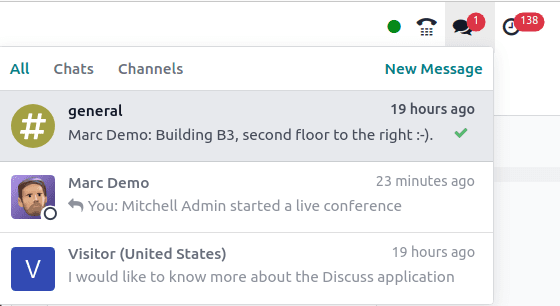
Xem thêm
thảo luận/máy chủ băng
thảo luận/nói chuyện